Slik konverterer Skann dokument til Rich Text Format
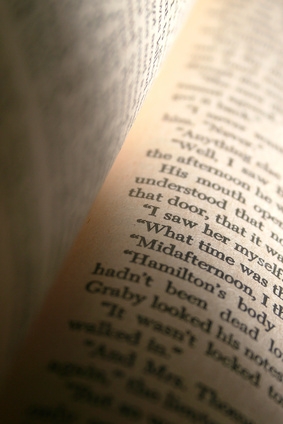
Transkribere et dokument kan være en langtekkelig oppgave avhengig av hvor mye tekst er involvert og skrivehastigheten eller nøyaktighet. Heldigvis, "optisk tegngjenkjenning" (OCR) teknologi gjør det mulig for deg å trekke ut tekst fra skannede bilder, som du deretter kan kopiere og lime direkte inn i tekstdokument av ditt valg, inkludert "rik tekstfilen" format. Hvis du har den fullstendige versjonen av Adobe Acrobat Reader, kan du gjøre dette i programmet. Ellers kan du bruke en gratis, nettbasert tjeneste.
Bruksanvisning
Bruke Acrobat Pro
1 Start Acrobat og klikk "Opprett PDF." Velg "Fra skanner" og kryss av "Gjør søkbar (kjør OCR)" boksen under "Tekstgjenkjenning og metadata" overskriften.
2 Klikk på "Options" -knappen og velg "Søkbart bilde" fra "Output" -menyen, klikk "OK" for å skanne.
3 Når skanningen er fullført, bruker du standard "Select" -verktøyet til å markere, kopiere og lime inn tekst i WordPad eller NotePad. Gjennomgå teksten og lagre dokumentet i RTF-format.
Ved hjelp av fri programvare
4 Skann bildet på harddisken på datamaskinen ved hjelp av programvaren som følger med skanneren. Output format er ikke viktig, enten du velger PDF eller JPG.
5 Peke nettleseren til en linkene oppført i "Ressurser" seksjonen. Velg ditt bilde fra harddisken på datamaskinen, og klikk "Last opp" for å overføre informasjonen på nettstedets server.
6 Bestem deg for en output format. Mens alle disse tjenestene vil tillate deg å konvertere direkte til RTF, kan det være lurt å velge ren tekst, som teksten format ikke kan støtte noen formatering unøyaktigheter OCR plukker opp.
7 Velg og kopiere tekst fra nettsiden. Åpne et tomt WordPad eller Notepad (Text Editor hvis du er på en Mac) dokument. Lim inn tekst i dokumentet. Gå gjennom dokumentet og rette eventuelle feil.
8 Hold nede "Ctrl" og "S" ( "Command" og "S" på en Mac) tastene samtidig for å åpne en "Lagre" i dialogboksen. Velg "Rich Text Format" (RTF) fra utgangs alternativer, og klikk "Lagre" for å lagre filen.
